Информация
1. Информация — содержание сигналов (сообщений), воспринимаемых человеком непосредственно или с помощью специальных устройств, расширяющих его знания об окружающем мире и протекающих в нем процессах. Информация предмет интеллектуальной деятельности.
2. Любая информация нужна человеку, чтобы ориентироваться в окружающей обстановке и принимать правильные решения.
3. Сигналы (сообщения) могут быть непрерывными или дискретными.
4. Непрерывный сигнал принимает бесконечное множество значений из некоторого диапазона. Между значениями, которые он принимает, нет разрывов. Примеры непрерывных сигналов: речь человека, температура и т.д.
5. Дискретный сигнал принимает конечное число значений. Все значения дискретного сигнала можно пронумеровать целыми числами. Пример устройства, подающего дискретные сигналы, светофор: только три цвета.
6. Виды информации по способу восприятия:
- визуальная (получаем с помощью зрения) — 80%-90% всей информации;
- аудиальная (получаем с помощью органов слуха) — 8%-15% всей информации;
- обонятельная (получаем с помощью органа обоняния — нос);
- вкусовая (получаем с помощью органов вкуса — язык);
- тактильная (получаем с помощью кожи).
7. Свойства информации. Информация должна быть:
- объективной (т.е. не зависеть от чьего-либо мнения, можно получить с помощью измерительных приборов);
- достоверной;
- полной;
- актуальной (соответствовать настоящему времени);
- полезной;
- понятной.
Информационные процессы
1. Процесс — последовательная смена состояний (изменение) в развитии чего-либо.
2. Информационные процессы — процессы, связанные с изменением информации или действиями с использованием информации.
3. Основные информационные процессы:
- сбор информации;
- представление информации;
- обработка информации;
- хранение информации;
- передача информации.
4. Информационная деятельность — деятельность человека, связанная с процессами сбора, представления, обработки, хранения и передачи информации.
5. Обработка информации — это целенаправленный процесс изменения содержания или формы представления информации.
6. Типы обработки информации:
- первый тип: обработка, связанная с получением нового содержания информации (пример, работа с формулами);
- второй тип: обработка, связанная с изменением формы представления информации, не изменяющая ее содержания.
7. Второй тип обработки информации:
- структурирование — организация информации по некоторому правилу;
- кодирование — переход от одной формы представления информации к другой, более удобной для восприятия, хранения, передачи;
- отбор информации — вычленение нужной информации из большого информационного массива.
8. Сохранить информацию -значит, тем или иным способом зафиксировать ее на некотором носителе.
9. Носители информации:
- бумага: дешево, прочно, долговечно, удобно наносить; для воспроизведения не нужна техника и прочие приспособления;
- электронные (диски, флэш-карты и др.): воспроизводится и обрабатывается только с помощью электронной техники.
10. Хранилища информации:
- память;
- библиотеки, архивы, музеи.
11. Процесс передачи информации:
- первый этап: информация от источника поступает в кодирующее устройство;
- второй этап: в кодирующем устройстве информация преобразуется в форму, удобную для передачи;
- третий этап: закодированная информация поступает от источника к приемнику (получателю) по соответствующему каналу передачи информации — каналу связи;
- приемник содержит декодирующее устройство; в этом устройстве происходит преобразование закодированной информации, поступившей по каналу связи, к исходной форме.
12. В процессе передачи информация может искажаться или теряться, если каналы связи имеют плохое качество или на линии связи действуют помехи.
WWW
1. WWW — система, предоставляющая доступ к связанным между собой документам, расположенным на различных компьютерах, подключенных к сети Internet.
2. Информация в WWW организована в виде страниц. Страницы могут объединяться в сайты.
3. Перемещаться по системе WWW помогают специальные программы — web-браузеры (Yandex, Google, Edge)/
4. Поиск нужного документа с помощью web-браузеров происходит тремя способами:
- путем указания конкретного адреса документа;
- путем перемещения по гиперсвязям;
- путем использования поисковых систем.
Представление информации
1. Естественные языки — языки, используемые людьми для общения. Называются так, потому что сформировались в процессе жизни человека.
2. Естественные языки характеризуются
- широкой сферой применения;
- наличием большого количества правил;
- гибкостью — применяется к любым, даже новым ситуациям;
- открытостью — позволяет порождать новые слова;
- динамичностью — приспосабливается к многообразным потребностям.
2. Формальные языки — научные языки (математики, физики и т.д.). Называются так, потому что искусственно созданы человеком для профессиональной деятельности.
3. Кодирование — представление информации в той или иной форме.
4. Формы представления информации:
- знаковая форма (дискретная форма):
- на естественном языке;
- на формальном языке;
- образная форма (непрерывная форма):
- изображение, звук.
Двоичное кодирование
1. Дискретизация информации — процесс преобразования информации из непрерывной формы представления в дискретную.
2. Алфавит — конечный набор отличных друг от друга знаков, используемых для представления информации.
3. Мощность алфавита — количество входящих в него символов (знаков).
4. Алфавит содержащий 2 символа называется двоичным алфавитом.
5. Представление информации с помощью двоичного алфавита называется двоичным кодированием. Двоичный код используется в компьютерной технике, требуя только двух состояний «включено» (цифра 1), «выключено» (цифра 0).
6. Запись информации, сделанная с помощью двоичного кодирования, называется двоичным кодом.
7. Количество символов в двоичном коде называют разрядностью двоичного кода.
8. Количество кодовых комбинаций (слов), которые можно составить с помощью двоичной кодировки, можно рассчитать по формуле: N=2i. N — количество кодовых комбинаций (слов); i — разрядность двоичного года (количество символов в слове).
9. Достоинство двоичного кода: простота. Недостаток двоичного кода: длина получаемого кода.
10. Равномерный код — код, который в кодовых комбинациях содержит одинаковое количество символов. Неравномерные коды содержат разное количество символов.
Измерение информации
1. Информатика использует алфавитный подход измерения информации. Измеряется лишь информационный объем, а не содержание и смысл.
2. Каждый символ некоторого сообщения имеет определенный информационный вес — несет фиксированное количество информации.
3. Все символы одного и того же алфавита имеют один и тот же вес, зависящий от мощности алфавита.
4. Информационный весь одного символа двоичного алфавита принят за 1 бит.
5. Информационный вес символа алфавита это разрядность кода.
6. Информационный объем сообщения складывается из информационных весов составляющих его символов.
7. Расчетная формула для информационного объема сообщения: I=K•i, I — информационный объем сообщения; K — количество символов в сообщении, i — информационный вес символа алфавита.
8.
- 8 бит=1 байт;
- 1024 байт=210 байт= 1килобайт=1Кб;
- 1024 Кб =1 Мб = 1 мегабайт = 210 килобайт = 220 байт;
- 1024 Мб =1 Гб = 1 гигабайт = 210 мегабайт = 220 килобайт = 230 байт;
- 1024 Гб =1 Тб = 1 терабайт = 210 гигабайт = 220 мегабайт = 230 килобайт; 240 байт.
Компьютер
1. Первый компьютер создан в 1945 году в США.
2. Компьютер называется универсальным устройством, потому что он может обрабатывать, хранить, передавать разнообразную информацию.
3. Информация, которая передается и обрабатывается компьютером, представляет собой электрические импульсы. Информация в компьютере представляется в виде двоичного кода — последовательности нулей и единиц.
4. Компьютер называется электронным устройством, так как состоит из множества электронных компонентов.
5. Программа — последовательность команд, которые необходимо выполнять над данными для решения поставленной задачи.
6. Обработку данных компьютер производит в соответствии с программой. Поэтому компьютер называется программно управляемым устройством.
7. Любой компьютер состоит из
- процессора — обрабатывает информацию (отвечает за мышление);
- памяти — хранит информацию;
- устройств ввода и вывода информации.
8. Процессор — центральное устройство компьютера, организует прием данных, считывание из оперативной памяти команд, их анализ, выполнение, вывод результатов.
9. Основные характеристики процессора: тактовая частота и разрядность.
10. Такт — промежуток времени между двумя последовательными электрическими импульсами, которые поступили на процессор. На выполнение каждой операции выделяется определенное количество тактов.
11. Тактовая частота — количество тактов, которые обрабатывает процессор за 1 секунду. Измеряется в мегагерцах — миллион тактов в секунду.
12. Чем больше тактовая частота, тем быстрее работает компьютер. Тактовая частота современных компьютеров превышает 1000 мегагерц (то есть выше 1 гигагерца).
13. Разрядность процессора — максимальная длина двоичного кода, который может обрабатываться или передаваться одновременно. Разрядность современных процессоров — 64.
14. Функции память компьютера: запись, хранение, выдача информации. Наименьшая ячейка памяти может хранить 1 бит информации, это один символ двухсимвольного алфавита (или 0, или 1).
15. Виды памяти:
- внутренняя:
- встроена в компьютер, управляется процессором;
- хранит исполняемые в данный момент программы и необходимые для этого данные;
- работает с той же скорость, что и процессор;
- внутренняя память называется оперативной (быстрой), ее объем в современных компьютерах достигает нескольких гигабайт;
- информация, которую обрабатывает внутренняя память представляет собой электрические импульсы; существуют и хранятся они только когда компьютер включен; после выключения компьютера вся информация из оперативной памяти теряется;
- к внутренней памяти относится так же ПЗУ — постоянное запоминающее устройство; в нем хранится информация необходимая для загрузки компьютера в момент включения питания; после выключения питания информация в ПЗУ сохраняется;
- внешняя:
- служит для долговременного хранения информации; сохраняет информацию и после выключения компьютера; позволяет хранить огромные объемы информации;
- носители: разные виды дисков (магнитные, оптические, карты флеш-памяти);
- накопители (дисководы) — устройства, обеспечивающие запись данных на носители и считывание данных с носителей;
- жесткий диск — устройство, совмещающее в себе накопитель и носитель;
- при запуске программы из внешней памяти, она сначала загружается в оперативную и только после этого начинает выполняться;
16. Устройства ввода и вывода информации преобразуют понятную нам информацию в форму, которая понятна компьютеру, и наоборот.
17. Схема информационных потоков в компьютере:
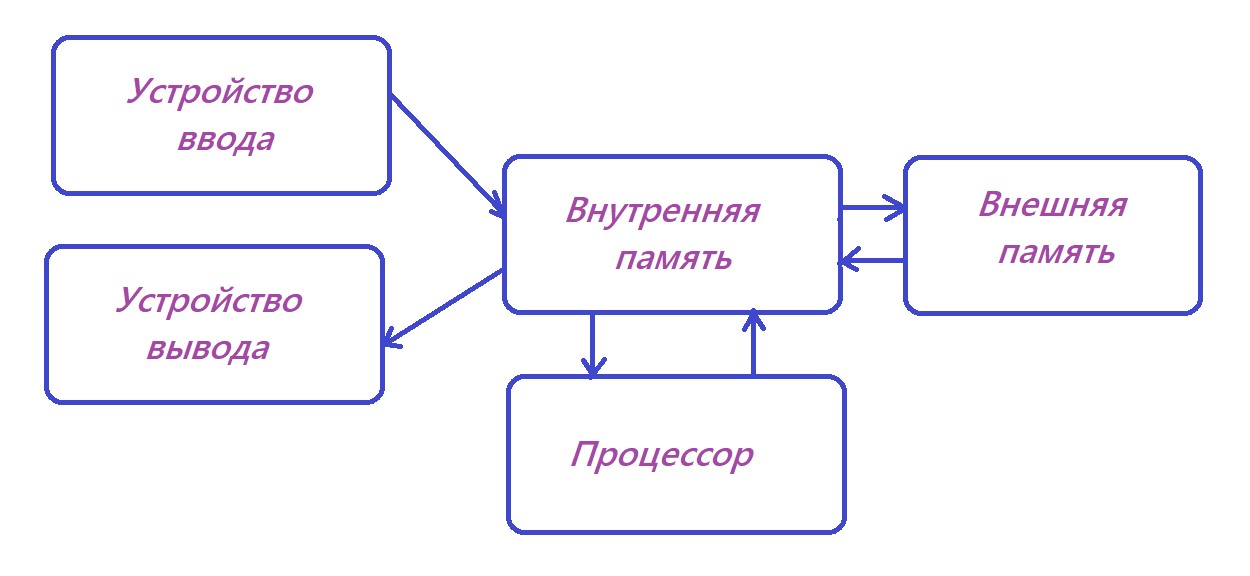
18. Персональный компьютер — компьютер многоцелевого назначения для работы одного человека, компактный, простой в обслуживании.
19. Устройство персонального компьютера:
- устройства, входящие в системный блок;
- внешние устройства.
20. Системный блок состоит из
- материнская плата
- через нее происходит обмен информацией между всеми остальными устройствами, их питание электроэнергией;
- к ней подключены все остальные устройства;
- центральный процессор (СРU) состоит из
- оперативная память (RAM);
- жесткий диск (HDD и/или SSD)
- служит для длительного хранения информации;
- на нем расположены программы, которые управляют компьютером и файлы пользователя;
- устройство для чтения/записи на диски, дисководы, накопители;
- карты расширений:
- видеокарта — предназначена для связи системного блока и монитора, производит часть вычислений для подготовки изображения для монитора, передает изображение на монитор;
- звуковая карта — подготовка звуков для передачи на колонки и записи звука с микрофона;
- сетевая — служит для связи компьютера с другими компьютерами;
- блок питания преобразует ток электрической сети в ток, необходимый компьютеру;
- порты компьютера — разъемы для подключения внешних устройств.
21. Внешние устройства — все устройства, которые не входят в системный блок:
- клавиатура — устройство ввода:
- стандартная клавиатура имеет 104 клавиши:
- функциональные клавиши F1-F12, верхняя часть клавиатуры, каждая выполняет определенную команду (вид программы у каждого компьютера может отличаться);
- символьные (алфавитно-цифровые) — клавиши с цифрами и буквами, другими символами, в том числе «пробел»; используются для ввода информации в компьютер;
- клавиши управления курсором: стрелочки вверх, вниз и т.д.;
- дополнительные клавиши в правой части клавиатуры: работают в двух режимах, переключаемых клавишей NumLock
- при включенной клавише: работает как цифровая клавиатура калькулятора;
- при выключенной клавише: работает режим управления курсором;
- специальные клавиши: Enter — ввод, Esc — выход из программы или отказ от действия, Schift — помогает выполнить другие программы, Delete — удаление текста справа от позиции, Backspace — удаление текста слева от позиции и др.;
- мышь — устройство ввода;
- микрофон — устройство ввода;
- сканер — устройство ввода;
- монитор, принтер, наушники, колонки — устройство вывода.
22. Internet — глобальная компьютерная сеть, связывающая между собой миллионы компьютеров и сетей. Основу составляют мощные компьютеры, соединенные между собой и размещенные по всему миру. К ним подключены региональные сети.
23. Серверы — компьютерные сети, которые хранят, сортируют информацию, управляют общими устройствами сети. Компьютеры, которые всем этим пользуются, называются клиентами.
24. Скорость передачи данных — характеристика подключения компьютера к Internet, измеряется в битах в секунду.
Программное обеспечение (ПО) компьютеров
1. Программа — описание на формальном языке, на языке понятном компьютеру, последовательности действий, которые необходимо выполнить.
2. Без программы компьютер работать не будет.
3. Программирование — процесс создания программ. Специалисты, занимающиеся программированием, называются программистами.
4. Компьютер — система, состоящая из аппаратных (физических) и программных (информационных) объектов. К физическим объектам относятся память, монитор, клавиатура и т.д.; к информационным — программы и данные.
5. Аппаратный интерфейс — средства, обеспечивающие связь между частями компьютера.
6. Пользовательский интерфейс — средства, обеспечивающие связи между человеком и компьютером.
7. Группы компьютерных программ:
- системное программное обеспечение состоит из
- операционной системы (ОС) — главной части ПО, без которой компьютер работать не может; комплекс программ, обеспечивающих совместное функционирование всех устройств компьютера и предоставляющих пользователю доступ к ресурсам компьютера;
- в ОС входят драйверы устройств — специальные программы аппаратного интерфейса, обеспечивающие работу подключенных к компьютеру устройств (клавиатуры, монитора и т.д.);
- в ОС входят программы пользовательского интерфейса, поддерживающие диалог пользователя с компьютером;
- самые распространенные ОС: Windows, MacOS, Linux;
- компьютер можно купить как с предустановленной (уже установленной0 ОС, так и без (можно сделать это самому);
- при установке ОС программы копируются на жесткий диск компьютера, где и хранятся в долговременной памяти;
- диск, на котором находится ОС, называется системным диском;
- сервисных программ; это программы, отвечающие за обслуживание (проверку, восстановление, очистку и т.д.) дисков; программы архиваторы (сжимающие информацию), антивирусы (самые известные: Касперского, Doctor Web); коммуникационные программы (обеспечение доступа к Интернет и общению между клиентами).
- операционной системы (ОС) — главной части ПО, без которой компьютер работать не может; комплекс программ, обеспечивающих совместное функционирование всех устройств компьютера и предоставляющих пользователю доступ к ресурсам компьютера;
- прикладное ПО — программы, с помощью которых пользователь может работать с разными видами информации, не прибегая к программированию:
- приложения общего назначения (офисные пакеты, например, Microsoft Office):
- текстовые редакторы, электронные таблицы, графические редакторы; мультимедийные проигрыватели; редакторы презентаций; системы управления базами данных;
- приложения специального назначения (предназначены для профессионального использования):
- издательские системы, бухгалтерские программы, автоматизированное проектирование (САПР), компьютерное моделирование, математические пакеты, медицинские системы, юридические консультанты, образовательные платформы.
- приложения общего назначения (офисные пакеты, например, Microsoft Office):
- системы программирования — комплекс программных средств, предназначенных для разработки компьютерных программ на языке программирования.
8. Загрузка компьютера
- загрузка компьютера — это последовательная загрузка программ ОС с жесткого диска в оперативную память;
- 1 этап: в состав компьютера входит постоянное запоминающее устройство (ПЗУ), в котором хранятся тестирующие программы и программы первого этапа загрузки BIOS (Basik Input/Output System — базовая система ввода/вывода);
- если программа тестирования показывает, что всё оборудование функционирует нормально, происходит переход к следующему этапу;
- 2 этап: поиск начального загрузчика ОС
- по команде BIOS происходит последовательное обращение ко всем дискам, с целью обнаружить системный;
- признаком системного диска является наличие в определенном месте специальной программы-загрузчика;
- если диск оказывается системным, то программа-загрузчик считывается в оперативную память;
- 3 этап: программа-загрузчик организует загрузку других программ;
- если BIOS не удается обнаружить системный диск, то на экран монитора выводится надпись «Non system disk», загрузка операционной системы прекращается, компьютер становится неработоспособным.
9. Компьютерный вирус — программа, способная нанести вред компьютеру. Создание компьютерных вирусов — преступление.
10. Программное обеспечение бывает свободно распространяемым (бесплатно для всех) и являющимся частной собственностью (коммерческое, условно бесплатное, свободно распространяемое).
11. Компьютерное пиратство — преступление, связанное с незаконным копированием, использованием и распространением коммерческого ПО.
12. Условно бесплатные программы (schareware) имеют ограниченный срок действия или ограниченные функциональные возможности. Цель таких программ: реклама основного продукта.
13. Свободно распространяемые программы ( freeware) — или абсолютно новые программы, которые еще проходят обкатку, для этого и распространяются бесплатно; или очень старые программы, которые уже не обновляются и не поддерживаются разработчиком.
Файлы и файловые структуры
1. Если жесткий диск имеет большую емкость, то его можно разбить на несколько разделов.
2. Несколько разделов на диске позволяет:
- раздельно хранить ОС и данные, то есть переустанавливать ОС можно, не затрагивая пользовательские данные;
- устанавливать в разные разделы разные ОС;
- редактировать, изменять разделы, не затрагивая другие.
3. Во внешней памяти программы и данные хранятся в виде файлов.
4. Файл — это поименованная область внешней памяти.
5. Файловая система — это часть ОС, определяющая способ организации, хранения и именования файлов на носителях информации.
6. Каждый файл характеризуется
- параметрами (имя, размер, дата создания, дата последнего изменения);
- атрибутами (архивный, системный, скрытый, только для чтения).
7. Размер файла выражается в байтах.
8. Файлы, содержащие данные (рисунки, тексты), называются документами.
9. Файлы, содержащие прикладные программы, называют файлами-приложениями.
10. Файлы-документы обрабатываются и создаются файлами-приложениями.
11. Название файла состоит из имени и расширения, эти части разделяются запятой. По расширению можно понять тип информации, хранящийся в файле, его назначение. Расширение позволяет ОС автоматически открывать файлы. В имени файла можно использовать все символы национального и английского алфавитов, строчные и прописные буквы не различает Windows, но имеют значение для Linux. Нельзя использовать символы /\:*?»<>.
12. Стандартные расширения:
- системный файл — drv, sys;
- текстовый файл — txt, doc, rtf;
- графический файл — bmp, gif, jpg, png;
- Web-страница — htm, html;
- звуковой файл — wav, mp3, midi;
- видеофайл — avi, mpeg;
- архив — zip, rar;
- электронная таблица — xls, ods.
13. В ОС Linux типы файлов следующие:
- обычные (с программами и данными);
- каталоги (файлы с информацией о каталогах);
- ссылки (содержат ссылки на другие файлы);
- специальные файлы устройств (для представления физических устройств компьютера).
14. Каталог (или папка) — группа файлов, объединенная по некоторому признаку.
15. Каталог самого верхнего уровня — корневой каталог. Создаются ОС без участия пользователя. Содержат обратный слэш (А:\).
16. Файловая структура диска — совокупность файлов на диске и взаимосвязей между ними. Различают два вида файловых структур:
- простые (используются для дисков с небольшим количеством файлов); напоминает оглавление обычной книги;
- многоуровневые — иерархические (для большого количества файлов); используются вложенные папки; напоминает школьный учебник, который разбит на 3-4 больших раздела, а каждый из них на более мелкие подразделы, а те, в свою очередь, содержат уже конечные параграфы.
17. Графическое изображение иерархической структуры называют деревом. В Windows на каждом диске свое дерево, в Linux общее дерево для всех дисков.
18. Полное имя файла: диск:\папка\папка\имя файл. расширение — Е:\картинки\лето\море.jpg.
19. Не может быть двух файлов с одинаковым полным именем.
20. Работа с файлами:
- копирование;
- перемещение;
- переименование;
- удаление.
Пользовательский интерфейс
1. Пользовательский интерфейс – совокупность средств и правил взаимодействия человека и компьютера.
2. Виды интерфейсов:
- командный интерфейс;
- графический интерфейс;
- объектно-ориентированный графический интерфейс.
3. Командный интерфейс — интерфейс, который используется на компьютерах, которые работают только с числами и символами:
- команда подается с помощью последовательности символов (командная строка);
- компьютер сопоставляет поступившую программу с имеющимися у него в памяти;
- в случае совпадения, выполняется поступившая программ.
- При таком интерфейсе пользователь должен знать большое количество команд.
- Режим командной строки используется и сейчас на любом компьютере (даже на Вашем). Его преимущества:
- обеспечивает минимальный расход памяти;
- выполнение необходимой программы происходит намного быстрее;
- если записать несколько необходимых и понятных компьютеру команд в единый исполняемый файл, то повышается эффективность работы.
4. Графический интерфейс – программное обеспечение, позволяющее давать команды компьютеру с помощью мыши, клавиш:
- подводить курсор к той или иной части экрана;
- выделять на экране имя файла или команду другим цветом;
- оперировать выделенными данными независимо от других.
- Графический интерфейс освободил пользователя от необходимости знать большое количество программ.
- Основные элементы графического интерфейса окна и меню.
- Основные типы окон:
- рабочий стол — основное окно операционной системы, содержит:
-
фон;
-
ярлыки:
- ярлык – ссылка на объект, который может быть расположен в любой папке. Ярлык создают для часто используемых объектов на рабочем столе, чтобы не тратить каждый раз время и силы на поиск нужного объекта. Внешне ярлык отличается от обычного значка объекта наличием стрелки в нижнем левом углу. Удаление ярлыка не приводит к удалению самого объекта.
-
значки приложений;
-
панель задач (располагается в нижней части экрана), на ней находятся:
-
кнопка «Пуск» (вызывает главное меню, которое содержит доступ ко всем программам и папкам компьютера);
-
кнопки выполняемых программ;
-
открытые окна документов;
-
индикатор языка, Интернет, часов.
-
-
- окна папок – область экрана, в которой графически представлено содержимое папки; окна папок содержат
- строку заголовка (системный значок, заголовок окна, кнопки управления состоянием окна);
- строку меню (полный перечень тематически сгруппированных команд, которые можно выполнить в данном диалоговом окне);
- панель инструментов (командные кнопки для выполнения наиболее часто встречающихся операций; может быть настроена по усмотрению пользователя);
- адресную строку (указан путь доступа к текущей папке);
- рабочую область (отображаются значки объектов, хранящихся в папке);
- полосы прокрутки, границы окна;
- строку состояния (выводится дополнительная информация);
- диалоговые окна предназначены для двустороннего взаимодействия пользователя и компьютера; могу содержать несколько вкладок; элементы управления диалогового окна:
- поле ввода – заносим информацию с помощью клавиатуры;
- список – перечень значений, из которого нужно выбрать одно нужное; длинный список имеет полосу прокрутки; раскрывающийся список открывается щелчком мыши;
- переключатели служат для выбора одного из нескольких возможных вариантов;
- флажки служат для выбора нескольких возможных вариантов;
- счетчик (стрелки, позволяющие увеличивать или уменьшать значение в поле; ползунок позволяет плавно уменьшать значение в поле);
- командная кнопка обеспечивает выполнение действия, написанного на ней;
- окна приложений – область экрана, в которой представлено запущенное приложение;
- окна документов;
- рабочий стол — основное окно операционной системы, содержит:
- Меню – это выводимый на экран список команд, которые можно задать компьютеру. Выбор команды производится щелчком мыши. Контекстное меню – это список команд, который вызывается щелчком правой кнопкой мыши, выполняется для одного конкретного объекта, на который в данный момент наведен курсор.
5. Объектно-ориентированный графический интерфейс – самый современный интерфейс:
- все объекты представляются в виде значков (иконок, пиктограмм), выбор которых (например, с помощью мыши) приводит к активизации соответствующего исполняющего файла;
- оперирование осуществляется в окнах – заранее заданных, очерченных рамками частях экрана;
- основным элементом программного управления является меню – выводимый на экран список команд, которые можно задать компьютеру;
- основным элементом аппаратного управления являются мышь, трекбол, сенсорная панель и т.д.
- Основные приемы управления с помощью мыши:
- щелчок – быстрое нажатие;
- двойной щелчок – два щелчка, выполненные с небольшим интервалом;
- щелчок правой кнопкой – вызов контекстного меню;
- перетаскивание – перетаскивание экранного объекта, на котором установлен указатель.
Каждый компьютерный объект имеет свое имя, обладает определенными свойствами, с каждым из них можно совершать определенные действия. Например,
| Объект | Свойства | Действия |
| Принтер | Скорость печати, цветность печати, доступ и др. | Изменить способ подачи бумаги, включить двустороннюю печать и др. |
| Жесткий диск | Ёмкость, процент занятого и свободного пространства | Разбить диск, отформатировать диск, проверить на вирусы |
Дружественный интерфейс – наиболее удобные для пользователя способы взаимодействия с компьютером, разрабатывается с учетом психологических особенностей восприятия информации человеком.
1. Информационные ресурсы – совокупность всей информации, накопленной в процессе развития науки, культуры и образования, практической деятельности.
2. Информационные ресурсы, доступные пользователю при работе на компьютере, называются информационным пространством.
3. Индивидуальное информационное пространство формируется
- при установке необходимого программного обеспечения;
- при создании текстовых, графических и других документов;
- при переносе на компьютер музыки, видео;
- при сохранении на компьютере ссылок.
Обработка графической информации
1. Качество изображения определяют
- пространственное расширение монитора — это количество пикселей, из которых складывается изображение. Определяется как произведение количества строк изображения на количество пикселей в строке;
- пиксель – отдельная точка изображения. Пиксели образуют строки. Строки пикселей образуют изображение.
- возможные разрешения: 1280х1024; 1400х1050 и т.д.;
- изображение высокого разрешения состоит из большого количества мелких пикселей; низкого разрешения – из меньшего количества крупных пикселей.;
- глубина цвета
-
базовые цвета – красный, синий, зеленый. Из их сочетания состоят все остальные цвета. Цветопередача основанная на принципе смешивания базовых цветов называется RGB (RedGreenBlue).
-
пиксель – это три крошечные точки красного, синего и зеленого цветов, расположенных так близко, что человеческий глаз воспринимает их как одно целое. В зависимости от яркости каждого из базовых цвета, человек воспринимает этот пиксель определенного цвета.
-
глубина цвета — длина двоичного кода, который используется для кодирования цвета пикселя. Количество цветов в палитре N и глубина цвета i связаны соотношением N=2i.
-
самые распространенные глубины цвета: 8,16,24 бита. При глубине цвета 8 — количество цветов в палитре 28=256. При глубине цвета 16 — количество цветов в палитре 216=65536. И т.д. ;
-
- частота обновления экрана.
- видеосистема компьютера состоит из монитора и видеокарты;
- видеокарта состоит из видеопамяти и видеопроцессора;
- видеопамять — это электронное энергозависимое запоминающее устройство. Видеопамять хранит информацию о цвете каждого пикселя. От размера видеопамяти зависит глубина цвета и количество цветов в палитре компьютера. Видеопамять составляет от 256 и более мегабайтов;
- запись информации о цвете каждого пикселя осуществляет процессор.
- видеопроцессор считывает информацию из видеопамяти и передает ее на монитор, который превращает эту информацию в видимое изображение.
- частота обновления экрана — количество обновлений экрана в секунду измеряется в герцах. Для пользователя комфортно, если частота обновления не ниже 75 Гц, тогда мерцание экрана не заметно.
1. Графические объекты: рисунки, чертежи, фотографии.
2. Компьютерная графика представляет собой
- разные виды графических объектов, созданных или обработанных с помощью компьютера;
- область деятельности, в которой компьютеры используются как инструменты создания и обработки графических объектов.
3. Применение графической графики
- наглядное представление результатов измерений природных явлений, социологических опросов, медицинских исследований и т.д.;
- разработка дизайнов, проектирование сооружений, устройств;
- тренажеры, компьютерные игры, имитация разных ситуаций;
- создание спецэффектов в киноиндустрии;
- при разработке современных пользовательских интерфейсов;
- творческое самовыражение: обработка фото, живопись, анимация.
4. Способы получения цифровых графических объектов:
- копирование с готовых изображений с цифровой камеры, с устройств внешней памяти, из Интернета;
- ввод графических изображений, существующих на бумажных носителях, с помощью сканера;
- создание новых графических изображений с помощью программного обеспечения.
5. Принцип работы сканера:
- разбить изображение на бумаге на пиксели;
- определить цвет каждого пикселя;
- сохранить эту информацию в двоичном коде в памяти компьютера.
6. Качество сканированного изображения зависит от величины каждого пикселя, чем их размер меньше, тем качество сканирования выше.
7. Размеры пикселя зависят от разрешающей способности сканера, она задается dpi (dot per inch — точек на дюйм), выражается двумя числами: 600х1200 dpi. Первое число показывает количество пикселей, которое выделяет сканер в строке длиной 1 дюйм. Второе число — количество строк в полоске шириной (высотой) 1 дюйм.
8. Один дюйм равен 2,54 см.
9. Растровая графика — изображение формируется в виде совокупностью пикселей, которые образуют строки и столбцы изображения. Эта совокупность называется растр.
- при сохранении растрового изображения в памяти компьютера сохраняется информация о цвете каждого пикселя. Точность цветопередачи — главное достоинство растровой графики.
- чем больше пикселей, тем выше качество растрового изображения; но чем больше пикселей, тем больше объем (вес) всего изображения. Большой информационный объем — главный недостаток растровой графики.
- при уменьшении растрового изображения несколько соседних пикселей преобразуются в один, из-за этого теряется четкость изображения (недостаток);
- при увеличении растрового изображения в него добавляются новые пиксели, которые имеют цвет соседних пикселей, возникает ступенчатый эффект (недостаток);
- растровые изображения редко создают вручную, их получают путем сканирования готовых иллюстраций или фотографий.
10. Векторная графика — представление изображений в виде совокупности отрезков, дуг, окружностей и других геометрических фигур. Все эти геометрические фигуры описываются математически с помощью векторов (задаются форма, толщина и цвет линий).
- при сохранении векторного изображения в память заносится информация о простейших геометрических фигурах, поэтому информационный объем намного меньше растрового (достоинство);
- при увеличении или уменьшении векторного изображения, старое изображение удаляется, а вместо него по имеющимся описаниям строится новое (достоинство);
- не всякое изображение можно представить в виде векторного, этот способ хорош для чертежей, схем, деловой графики (недостаток).
11 Фрактальная графика — изображение хранится в виде формул, по которым строится изображение.
12. Растровые изображения состоят из сотен и тысяч рядов пикселей. Такие форматы, как JPG, PNG и GIF — наиболее распространенные растровые типы файлов графических форматов. Любая картинка, которую вы видите в сети, — это образец растрового изображения в том или ином формате графического файла. HTML практически не поддерживает векторную графику.
13. Формат графических файла — способ представления графических данных на внешнем носителе:
- универсальные графические форматы принимаются всеми приложениями, работающими с растровой и векторной графикой
-
Универсальные растровые форматы: JPEG, PNG, GIF, BMP, TIFF.
-
Универсальные векторные форматы: EPS, Windows Metafile, DXF, SVG, HP-GL.
-
-
собственные графические форматы работают только внутри приложений, которые создали изображение.